在Server2012打开 服务器管理器,选择 添加角色与功能,添加Web服务下的FTP服务器

安装后。
我们现在C盘创建一个名字为FTP的文件夹,里面创建一个ftp的文件,做测试用,如图
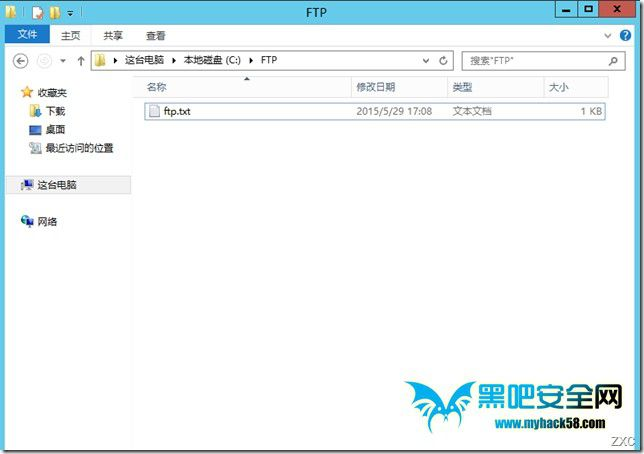
打开服务器管理器,选择IIS管理器
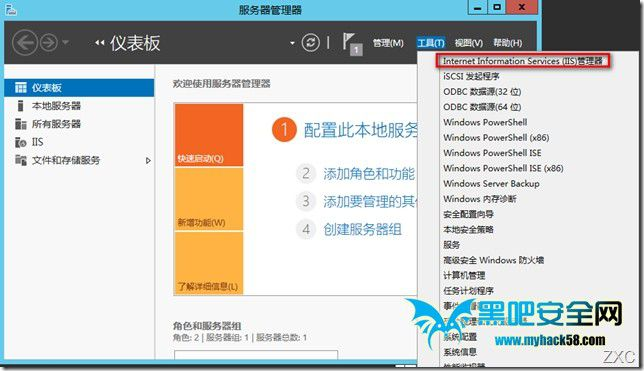
然后

勾选自动启动FTP站点(不选也可以,一会手动启动效果一样)选择无SSL,单击下一步
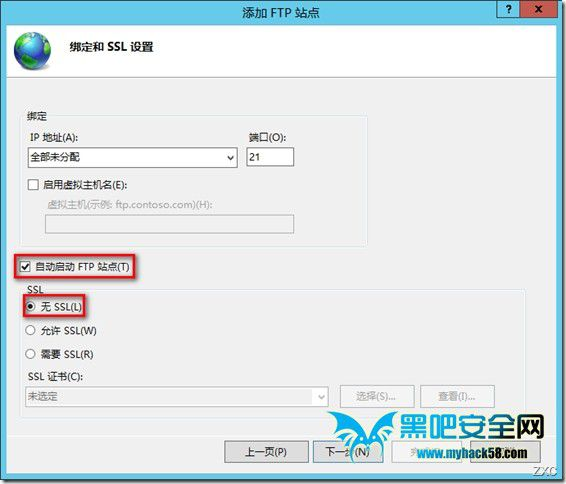
ip地址:全部未分配
防火墙不要拦截:
这种情况可能是由于实例防火墙将 FTP(IIS) 进程拦截导致的,把 FTP(IIS) 进程加入到防火墙入站规则中即可。
https://help.aliyun.com/knowledge_detail/40914.html?spm=a2c4e.11153987.0.0.6ae967edj5gI4L
Windows 2008 操作步骤(适用于 Windows 2012)
-
远程连接并登录到 Windows 实例。
-
选择开始>控制面板,单击Windows 防火墙。
-
在Windows 防火墙窗口,单击高级设置。
-
单击入站规则,然后单击新建规则。
-
在新建入站规则向导窗口,选择程序,单击下一步。
-
选择此程序路径,然后选择 C:\Windows\system32\inetsrv\inetinfo.exe,单击下一步。
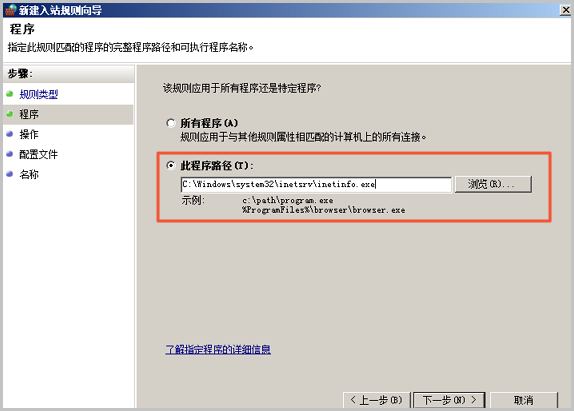
-
在弹出的窗口中,选择允许连接,单击下一步。
-
在弹出的窗口中,使用默认选择,单击下一步。
-
填写规则名称和描述,单击完成。
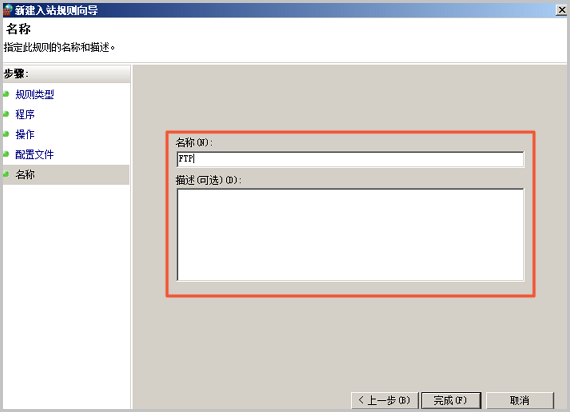
https://help.aliyun.com/document_detail/51998.html?spm=a2c4g.11186623.4.1.hCw9pl
创建完FTP站点后,我们在客户机测试一下,在客户机通过浏览器(Windows资源管理器)访问 ftp://192.168.10.102 (ftp://+ip地址),输入用户名和密码,这里我用管理员账户登录(没新建用户,有了个懒)
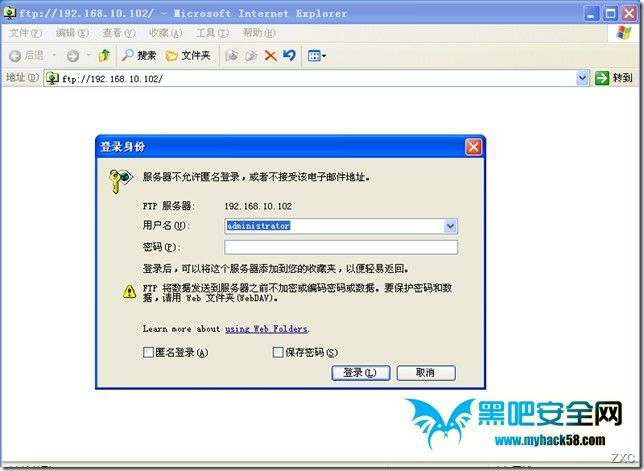
登录后我们就能看到我们的测试文件了。
外网访问出现:
200 type set to a
我设置filezilla:
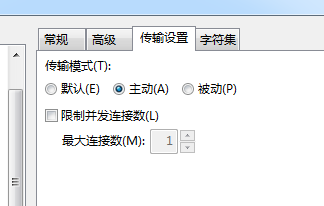
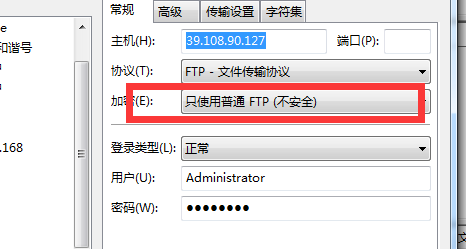
设置主动模式,加密方式选择只使用普通ftp 就可以正常连接了。